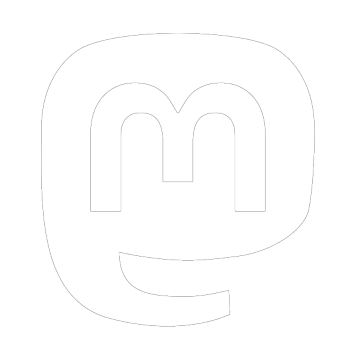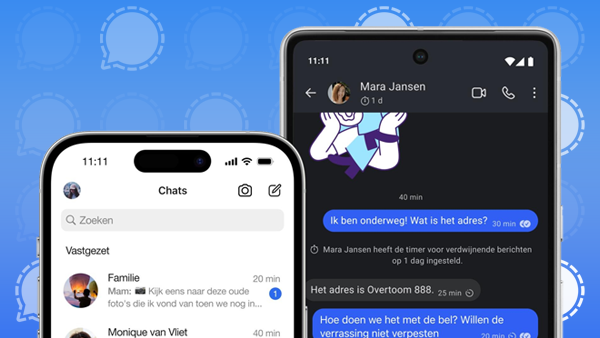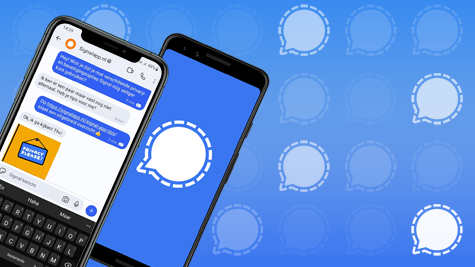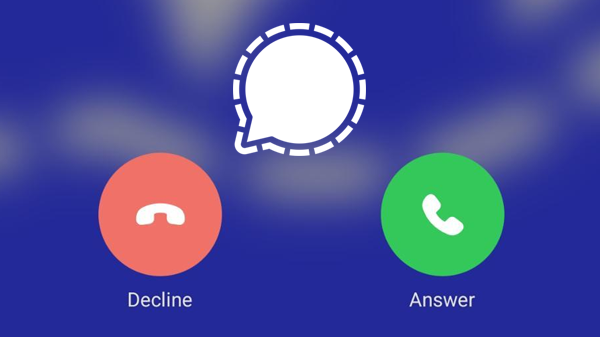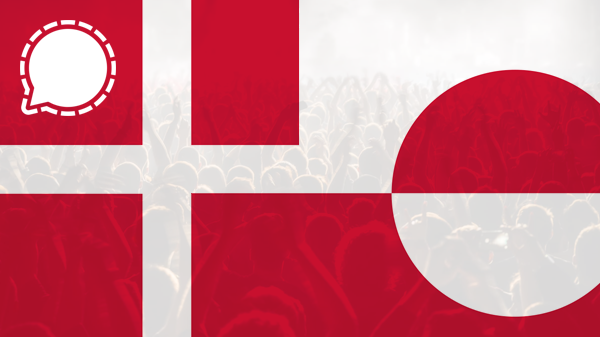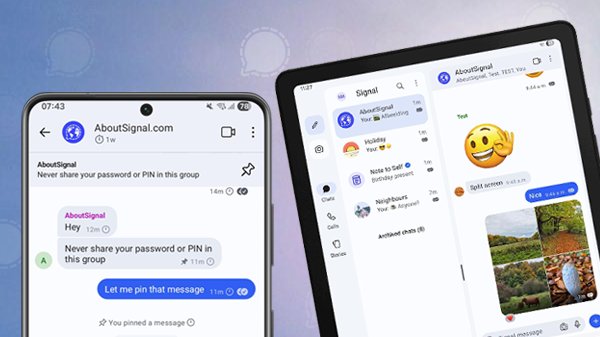Signal heeft diverse opties waarmee je je foto’s en afbeeldingen kunt bewerken en opmaken voordat je deze verzendt. Zo kun je tekenen of iets markeren, tekst toevoegen, stickers en klokken toevoegen en gezichten, tekst of andere dingen vervagen. Dit kan allemaal gewoon vanuit de app en hiervoor heb je geen programma’s zoals Photoshop, Illustrator of Paint nodig.
In dit artikel leggen we uit wat de icoontjes betekenen in het scherm voor het bewerken en opmaken van foto’s en afbeeldingen in Signal.
Ben je op zoek naar een specifieke optie, ga dan naar een van de volgende artikelen:
- Meer foto’s, afbeeldingen of video’s toevoegen
- Media instellen voor eenmalige weergave
- Tekenen en markeren: soort stift, kleur, penseelgrootte
- Tekst toevoegen: stijl, opmaak, tekstgrootte, draaien en wissen
- Stickers toevoegen: klokken, stickers, grootte, draaien en wissen
- Vervagen: automatisch gezichten en handmatig vervagen
Wat betekenen de icoontjes in het bewerkscherm van foto’s in Signal?
Om in het bewerkscherm van foto’s te komen selecteer of maak je eerst een foto om te verzenden via Signal. Dit doe je via het plus-icoontje of de camera in een chat, of door een foto te delen vanuit de galerij op je telefoon.
Vervolgens kom je in het bewerkscherm met daarin je foto en diverse icoontjes:
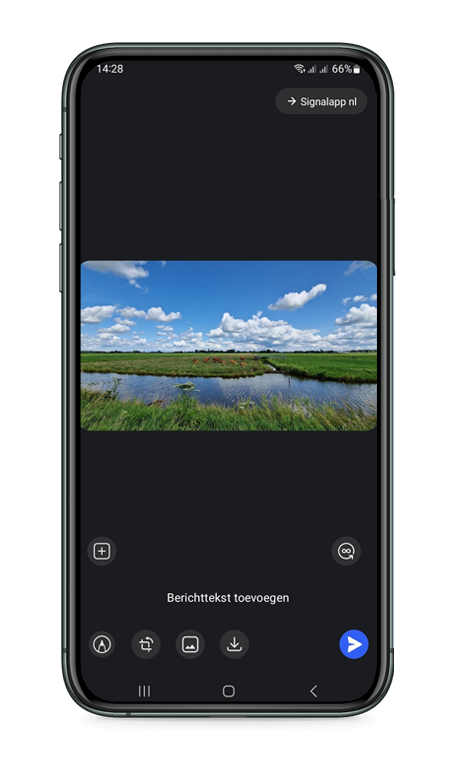
Met de bovenste twee icoontjes kun je meer foto’s en video’s toevoegen (linker icoontje) en de media instellen voor eenmalige weergave (rechter icoontje). Daaronder kun je een berichttekst toevoegen.
De vier knoppen onderin betekenen van links naar rechts: Tekenen en opmaken, Bijsnijden, draaien en spiegelen, Afbeeldingskwaliteit en Opslaan van de (eventueel bewerkte) foto of afbeelding. De blauwe knop is uiteraard de verzendknop.
Ben je op zoek naar een specifieke optie, ga dan naar een van de volgende artikelen:
- Meer foto’s, afbeeldingen of video’s toevoegen
- Media instellen voor eenmalige weergave
- Tekenen en markeren: soort stift, kleur, penseelgrootte
- Tekst toevoegen: stijl, opmaak, tekstgrootte, draaien en wissen
- Stickers toevoegen: klokken, stickers, grootte, draaien en wissen
- Vervagen: automatisch gezichten en handmatig vervagen